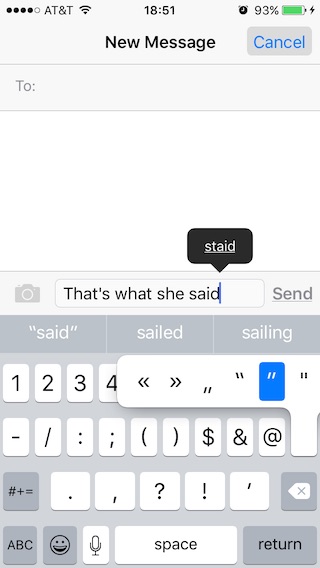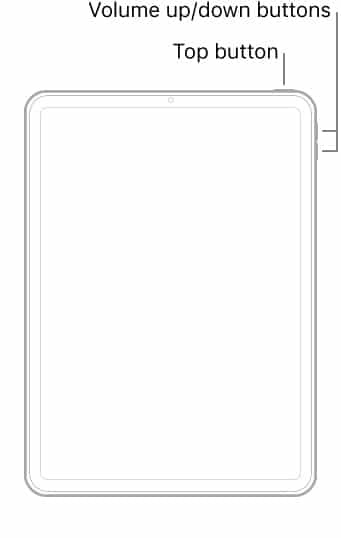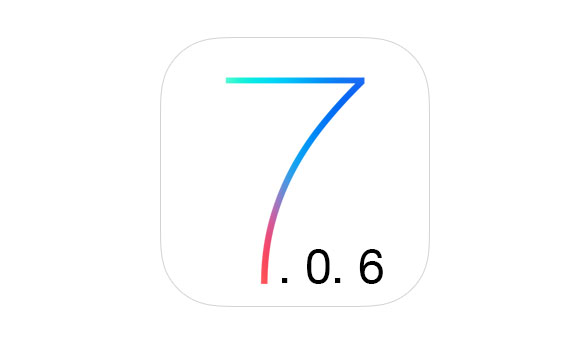Как удалить iOS 15 и понизить версию iPhone до iOS 14.6
 Установили бета-версию iOS 15 на свой iPhone? Это бета-версия для разработчиков, поэтому она недостаточно стабильна для повседневного использования. Если вы сейчас сожалеете о своем решении, вот как вы можете удалить iOS 15 на своем iPhone и вернуться к iOS 14.6.
Установили бета-версию iOS 15 на свой iPhone? Это бета-версия для разработчиков, поэтому она недостаточно стабильна для повседневного использования. Если вы сейчас сожалеете о своем решении, вот как вы можете удалить iOS 15 на своем iPhone и вернуться к iOS 14.6.
Метод понижения версии вашего iPhone до iOS 14 остается прежним, если вы когда-либо ранее переводили свой iPhone на более старую версию iOS. Однако прежде чем приступить к процессу, вам следует знать несколько вещей. Самое главное, обратите внимание, что Apple подписывает только iOS 14.6, поэтому вы не можете понизить версию своего iPhone до версии iOS ниже этой.
Что нужно знать перед удалением iOS 15 с вашего iPhone
- Вы можете понизить версию своего iPhone до iOS 14.6, поскольку эта версия ОС в настоящее время подписывается Apple.
- Восстановить резервные копии iOS 14 на вашем iPhone можно только после того, как вы понизите его до iOS 14.6. Вы не можете восстановить резервную копию iOS 15 на вашем iPhone.
- Всегда рекомендуется создавать резервные копии всех важных файлов и документов на устройстве.
- Если у вас есть Apple Watch, сопряженные с вашим iPhone, на котором работает бета-версия watchOS 8, убедитесь, что вы понизили его до watchOS 7, иначе вы не сможете сделать это позже.
Как удалить бета-версию iOS 15 и перейти на iOS 14.6 на iPhone
➤ Выключите Найди мой айфон через приложение «Настройки» («Настройки»> «iCloud»> «Найти iPhone»).
➤ Загрузите файл прошивки iOS 14.6 для своего устройства со страницы загрузки файла прошивки iOS для вашего iPhone.
Если вы загружаете файл прошивки с помощью Safari, убедитесь, что функция автоматической распаковки отключена, или используйте Chrome или Firefox. В качестве альтернативы можно также переименовать файл .zip в файл .ipsw.
Шаг 1: Подключите устройство iOS с бета-версией iOS 15 к своему компьютеру.
Шаг 2: Откройте новое окно Finder и выберите устройство iOS на боковой панели. В Windows откройте iTunes. Если вы впервые подключаете iPhone или iPad к Mac, вам придется принять приглашение доверять компьютеру на устройстве.
 Шаг 3: Удерживая нажатой клавишу Alt / Option на Mac или клавишу Shift в Windows на клавиатуре, нажмите Восстановить iPhone… кнопка.
Шаг 3: Удерживая нажатой клавишу Alt / Option на Mac или клавишу Shift в Windows на клавиатуре, нажмите Восстановить iPhone… кнопка.
Шаг 4: Выберите файл iOS 14.6 IPSW, который вы скачали ранее. Затем нажмите на Восстановить и обновить кнопку, чтобы продолжить.
Шаг 5: На следующем экране будет представлена информация об обновлении iOS 14.6. Нажми на Следующий кнопку, за которой следует Дать согласие кнопку, чтобы продолжить.
Шаг 6: iTunes или Finder проверит программное обеспечение и установит его на ваш iPhone. Весь процесс должен занять около 10-15 минут.
Если вы сделали резервную копию своего iPhone во время работы с iOS 14.6, вы можете вернуться к ее использованию после перехода на более раннюю версию iOS 15. Однако, если вы забыли сделать резервную копию или восстановить ее по какой-либо причине, вам придется настроить свой iPhone снова с нуля.
–>